笔记本电脑开机黑屏没反应是一个很常见的问题,可能有多种原因导致,比如电源问题、硬件问题、驱动问题等。如果您遇到了这个问题,不要慌张,您可以按照以下的步骤进行排查和解决。

一、检查电源问题
首先,您要确保您的笔记本电脑有足够的电量,可以连接电源适配器进行充电,然后再尝试开机。有时候,电池老化或者电量不足可能会导致开机失败或者黑屏。
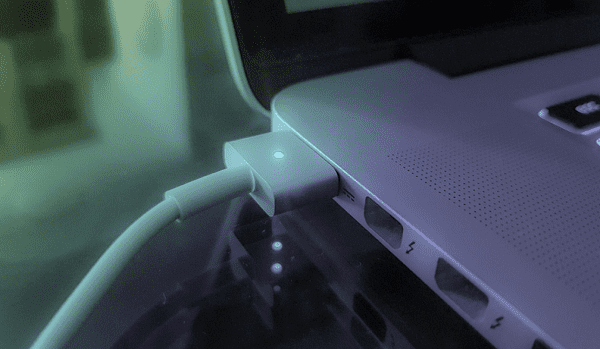
其次,您要检查您的电源适配器和电源线是否正常工作,没有松动或者损坏。您可以用其他的电源适配器或者电源线进行测试,或者更换其他的插座或者延长线,看看是否能够正常开机。
二、检查硬件问题
如果您确定您的电源问题没有问题,那么您要检查您的笔记本电脑的硬件是否有故障,比如内存、显卡、显示器等。您可以按照以下的方法进行检查:
1、内存
内存条是笔记本电脑的关键组件之一,如果内存条出现问题,可能会导致开机黑屏。首先,确保电脑已断电,然后轻轻拔出内存条。使用橡皮擦或酒精棉片轻轻擦拭内存条的金属部分,以去除灰尘和氧化物。

2、显卡
如果笔记本电脑使用的是独立显卡,显卡的故障也可能导致开机黑屏。您可以尝试拆下您的笔记本电脑的显卡,用橡皮擦擦拭金手指,然后重新插入,或者更换其他的显卡进行测试,看看是否能够正常开机。

3、显示器
另外,您还可以尝试用其他的显示器或者投影仪连接您的笔记本电脑,看看是否能够正常显示画面。有时候,显示器的损坏或者线缆的松动可能会导致开机黑屏。

三、检查显卡驱动
如果检查了硬件方面没有问题,那么您需要检查软件方面,比如驱动程序,有时候,驱动的不匹配或者损坏可能会导致开机黑屏或者无法进入系统,特别是显卡驱动。
1、启动电脑的时候尝试按下F8键打开安全模式,在电脑上打开驱动人生,点击“立即扫描”。

 好评率97%
好评率97%  下载次数:5412458
下载次数:5412458 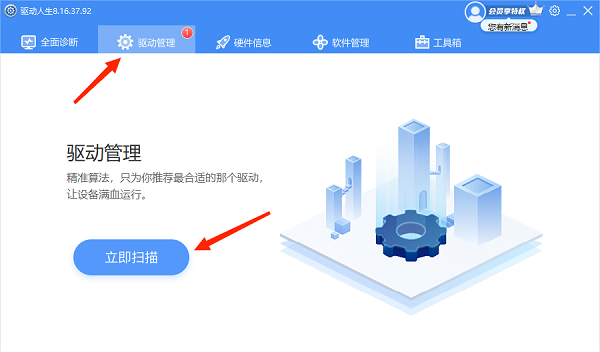
2、如果识别到您的电脑存在待更新的驱动程序,点击“升级驱动”按钮。
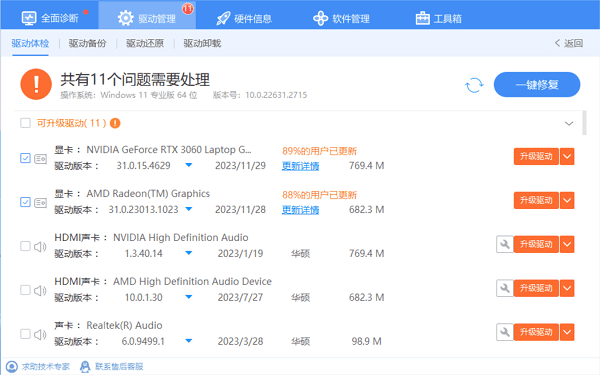
3、待所有驱动都更新完成后,关闭电脑后再次启动,查看屏幕是否能正常显示。
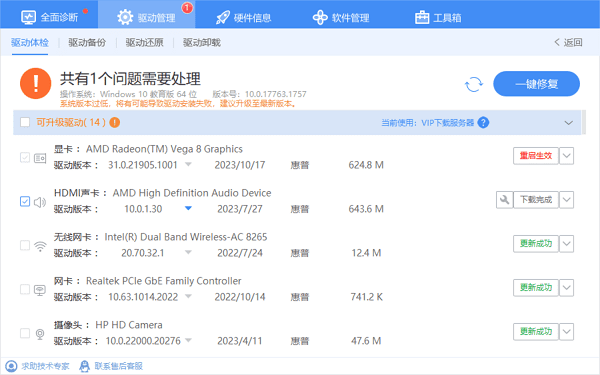
以上就是笔记本电脑开机黑屏没反应怎么办的解决方法。希望对大家有所帮助。如果遇到网卡、显卡、蓝牙、声卡等驱动的相关问题都可以下载“驱动人生”进行检测修复,同时驱动人生支持驱动下载、驱动安装、驱动备份等等,可以灵活的安装驱动。



